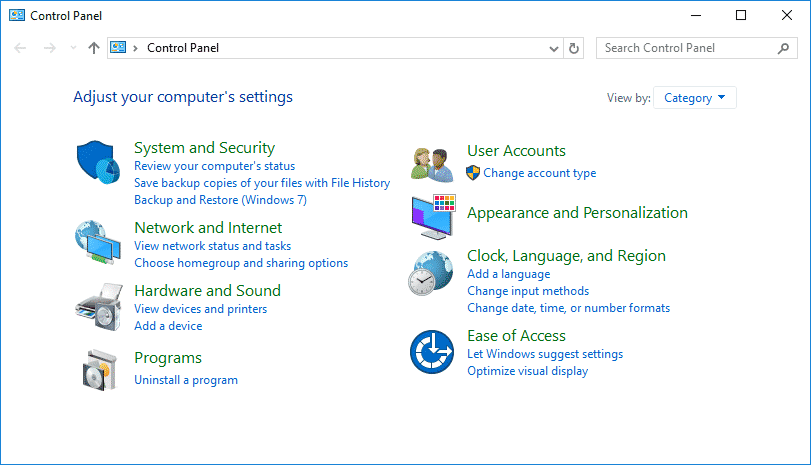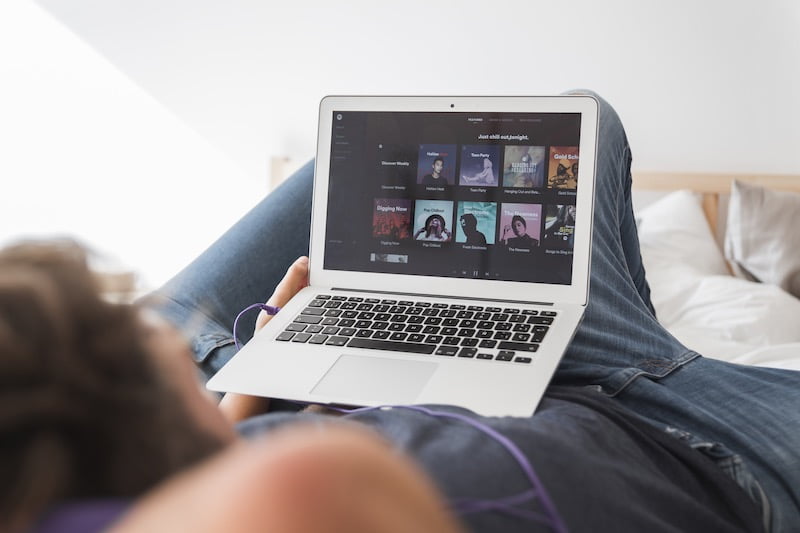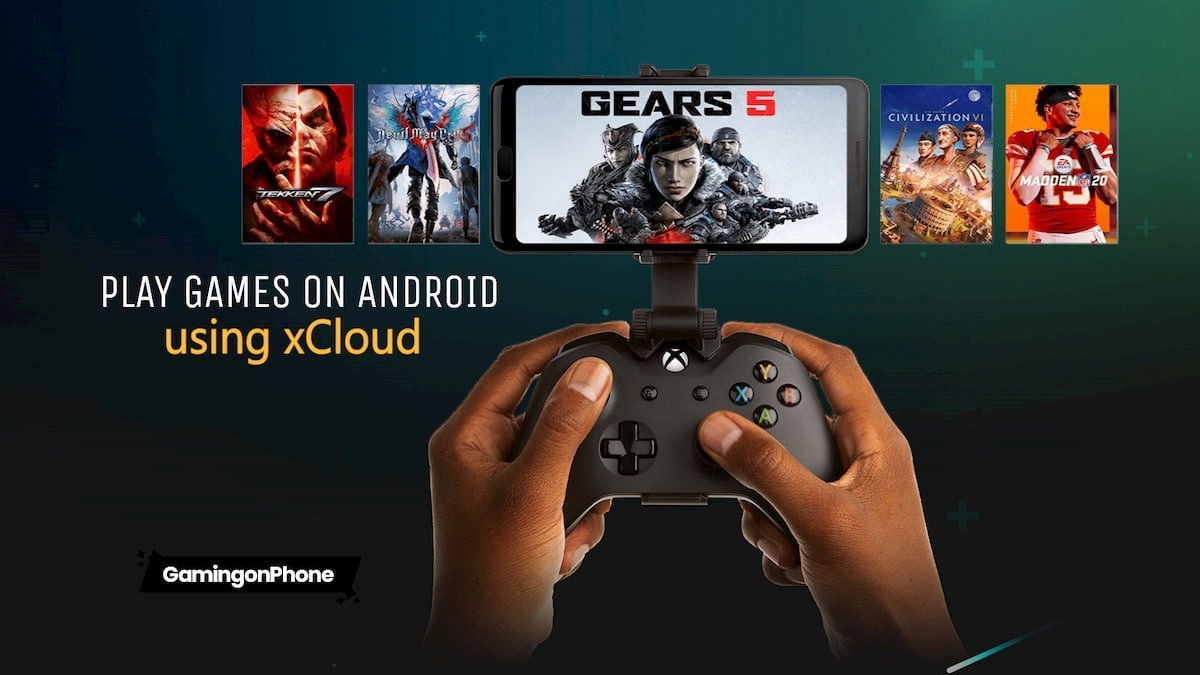Các tác vụ khác nhau trên iPad đôi khi yêu cầu một bút cảm ứng đáng tin cậy để mang lại hiệu quả và sự thích thú, chẳng hạn như Apple Pencil chính thức. Nhưng cũng có lúc Apple Pencil của bạn không hiển thị trong tùy chọn Bluetooth và không phản hồi ngay cả khi được kết nối. Bút cảm ứng của Apple không hoạt động bình thường và không viết ngay cả khi đã ghép nối thành công với iPad của bạn.
Có thể có nhiều lý do khiến bạn gặp phải sự cố khi sử dụng Apple Pencil trên iPadOS hoặc iOS. May mắn thay, bạn có thể cố gắng khắc phục sự cố đóng băng bằng một số phương pháp khắc phục sự cố.

KHUYẾN CÁO NGAY HÔM NAY: Nhận các ưu đãi mới nhất cho Apple Pencil hoàn toàn mới tại Amazon!
Cách giải quyết Apple Pencil được kết nối với iPad nhưng không hoạt động bình thường hoặc không phản hồi
Dưới đây, bạn có thể tìm thấy một số giải pháp để giúp bạn giải quyết lỗi Apple Pencil trên máy tính bảng iPad. Làm theo từng bước một và kiểm tra xem điều đó có khắc phục được sự cố hay không.
Giải pháp số 1: Kiểm tra xem Apple Pencil của bạn có đủ pin hay không.
Đôi khi bạn có thể không nhận thấy mức pin của Apple Pencil. Kiểm tra xem pin trên Apple Pencil của bạn có đủ không. Nếu không, bạn có thể sạc qua iPad hoặc cáp Lightning.
Để kiểm tra mức pin của Apple Pencil, hãy kết nối Apple Pencil với iPad của bạn thông qua kết nối từ tính. Sau đó, bạn sẽ thấy một chỉ báo pin trên màn hình. Đối với Apple Pencil thế hệ thứ nhất và thứ hai, hãy vuốt sang trái hoặc phải trên màn hình khóa hoặc màn hình chính để mở Chế độ xem hôm nay. Nó sẽ hiển thị chỉ báo pin.
Để sạc Apple Pencil của bạn, hãy tháo nắp khỏi bút stylus. Dán nó vào iPad của bạn. Bạn cũng có thể đặt Apple Pencil bên cạnh iPad. Ngay sau khi gắn vào thiết bị, nó sẽ bắt đầu sạc.
Giải pháp # 2: Tắt và bật lại Bluetooth
- Khởi chạy menu cài đặt.
- Đi tới Bluetooth.
- Chuyển nút sang vị trí tắt.
- Chờ một vài giây.
- Sau đó chuyển nút sang vị trí Bật.
- Hãy thử lại với Apple Pencil của bạn.
- Bạn cũng có thể tìm thấy biểu tượng Bluetooth trong menu chính.
- Chạm vào nó để tắt và chạm lại để bật.
Giải pháp # 3: Đảm bảo rằng ngòi bút Apple Pencil của bạn đã khít.
Kiểm tra xem đầu bút Apple Pencil của bạn có bị lỏng hay không. Bạn cần xoay đầu nhọn để cố định nó vào đúng vị trí và thử lại. Nếu nó không hoạt động, bạn có thể thay thế nó.
Giải pháp # 4: Thử kết nối lại Apple Pencil với iPad
- Khởi chạy menu cài đặt của iPad của bạn.
- Chọn Bluetooth.
- Đi tới Thiết bị của tôi và nhấn vào biểu tượng i bên cạnh Apple Pencil.
- Chọn Quên thiết bị này.
- Bây giờ hãy kết nối lại Apple Pencil của bạn.
- Kết nối Apple Pencil với iPad hoặc đặt nó ở bên cạnh.
- Nhấp vào nút “Kết nối”.
Giải pháp # 5: Khởi động lại iPad
Một cách khác là khởi động lại iPad. Tắt thiết bị và đợi vài giây. Bật lại và thử sử dụng lại Apple Pencil của bạn.
Giải pháp # 6: Mang Apple Pencil của bạn đến Apple Store chính thức.
Nếu không có gì xảy ra, bạn có thể mang Apple Pencil và iPad của mình đến bất kỳ Apple Store nào và nhờ họ kiểm tra các vấn đề về phần cứng hoặc phần mềm.
Có bất kỳ phương pháp nào ở trên hoạt động trong việc sửa lỗi Apple Pencil trên iPad không? Bạn có thể cho chúng tôi biết thêm trong phần bình luận bên dưới.
ĐỪNG BỎ LỠ: Tìm giao dịch Apple Pencils tốt nhất trên Amazon Hiện hành!